マイネオには通信速度が1.5Mbpsになる代わりにパケット(ギガ)が使い放題になる「パケット放題Plus」という面白いオプションがあります。
mineoアプリで「通常速度で通信できてパケット容量を消費するモード」と「通信速度が1.5Mbpsになるかわりにデータ使い放題になるモード」を切り替えることができます。
マイネオユーザーの中にこのデータ使い放題を常に適用させていて、高速通信が必要な時だけ通常モードに切り替えている方も多いのではないでしょうか。
この便利なパケット放題Plusですが、往々にして発生するミスは「通常モードにしていることを忘れて、データ容量を使い切ってしまう。」というもの。パケット放題Plusを利用しているユーザーでこの悲劇に遭遇したことがある方は数知れず(予想)。
これからマイネオを契約しようかと考えている人も、このような落とし穴があるのかと驚愕していることでしょう。
しかし、ご安心ください。この記事では「通常モードにしていることを忘れる」を防止する対策を紹介します。どうぞ、最後まで読んでみてください。
完成系はこちらです。
新生活にピッタリ!2/3より月額料金割引キャンペーン「春のマイネオ割」を開催中です。
パケット放題Plusの再設定を忘れる原因
まずは、パケット放題Plusの再設定を忘れる原因を考えてみましょう。
個人的には大きく2つあると思います。
- 通常モードと使い放題モードのどちらが適用されているのかは、アプリを開いて確認するしかない。別の言い方をすると、アプリ画面を開いていない時やホーム画面の時にどちらのモードなのかを判定できない。
- 使い放題モード適用時は通信速度が1.5Mpsに制限されるが、意外と快適なので通常モードにしても目立った変化が感じられない。
この2点が大きな原因だと思います。「2」の項目はmineoのパケット放題Plusの優位性の表れかと思います。こちらは良いとして、「1」の原因は本家mineoでなんとかしてもらいたいところです。
ホーム画面で高速通信中がわかるようにする
理想の設定(現状不可)
パケット放題Plusの再設定を忘れないようになる理想の設定は次のようなものでしょうか。
通常モードにすると「通知が定期的に出る」、「アプリのアイコンが変わる」、「ウィジェットで通常モードであることを表示できるようにする」
これらの設定を可能にするにはmineoアプリの大規模な改修が必要でしょう。そもそもパケット放題Plusを設定していない通常モードが”通常”なので通常に戻したときに通知などのアクションが発生するという仕様にならないような気もします。mineo運営側にとってもパケット放題Plusの再設定を忘れてパケットを使い果たしてしまうことは、追加料金が発生してプラスです。このことからも積極的にアプリがリニューアルされることはあまり期待しない方が良さそうです。
ホーム画面壁紙に高速通信中と表示
アプリが改修されないなら、ユーザー側でなんとかしてみましょう。
パケット放題Plusの再設定を忘れないためには、「現在どちらのモードになっているか」が分かれば良いわけです。
通常モードに変更したときにスマホの壁紙に「高速通信適用中(←このテキストはお好みで変更)」と表示できるとわかりやすいのではないでしょうか?
しかし、通常モードをう変更するたびに壁紙にテキストを表示するというのを手動で行なっているととても大変です。使い放題モードに戻す時も同じ作業が発生します。これでは利便性に欠けるので使い物になりません。
この面倒な操作をiPhoneのショートカットを使って簡単に設定できるようにしてみましょう。
(Androidをお使いの方はこれから紹介する方法では対策できませんのでご了承ください。)
iPhoneのショートカットを活用
ショートカットをダウンロード
「ショートカットについて」と「ダウンロード〜ホーム画面に追加」の方法はこちらの記事を参考にしてください。
今回ダウンロードするショートカットは4つです。
- 節約ON
https://www.icloud.com/shortcuts/c58d633f3d76409885e2c2c9d81ce74c - 高速通信開始
https://www.icloud.com/shortcuts/f76b7e7a8da2481ea3e3395c1398d29d - 壁紙を戻す
https://www.icloud.com/shortcuts/bfa2bc300409432987aa2484c4ecfd56 - 壁紙選択プログラム
https://www.icloud.com/shortcuts/dfde7254202d4f12b901704d241f3f6c
そのうち「節約ON」「高速通信開始」「壁紙を戻す」の3つをホーム画面に追加してください。
ホーム画面に追加したなら、早速使い方を見てみましょう!
ショートカット使い方
実際に使用する前に簡単な設定が必要です。
最初の設定
壁紙にする画像の準備
手順はこちらです。
1 画像を決める。
2 写真アプリに「壁紙」のフォルダを作る
3 画像を「壁紙」フォルダに移動する
4 画像のファイル名をメモする。
それでは画像で解説します。
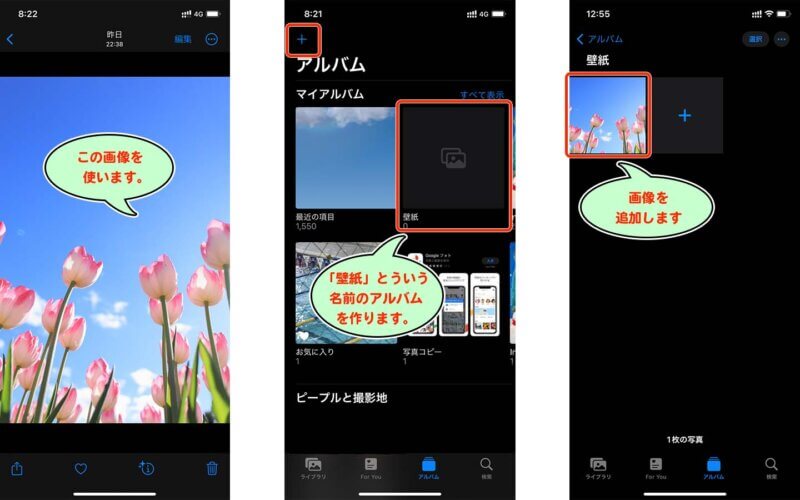
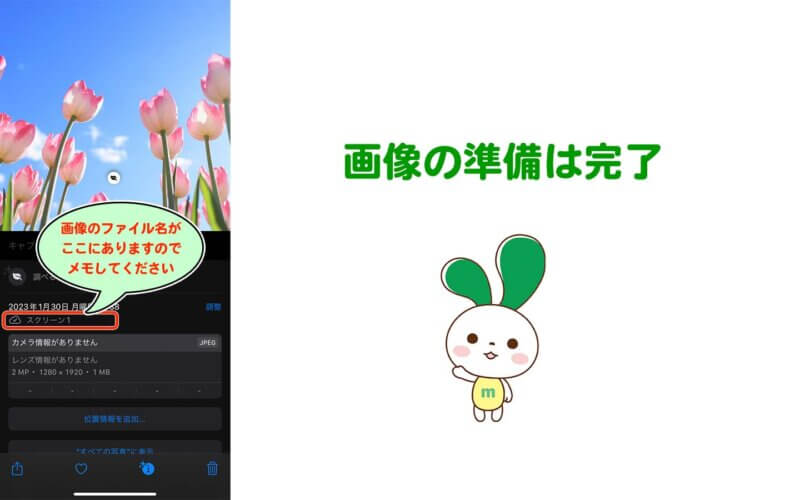
壁紙に表示するテキストの設定
ショートカットへの壁紙の登録と高速通信中に表示するテキスト(デフォルトは「高速通信中」)を設定します。
こちらはショートカットアプリを少しだけ設定します。
画像で順を追って説明します。
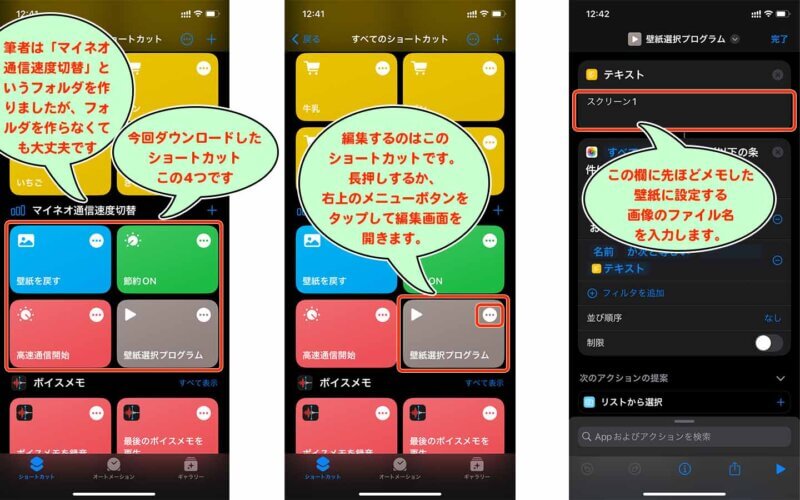
下の画像の説明は高速通信の時に表示するテキストを変更する場合の手順です。デフォルトのままで良い人はスキップしてください。
使い放題モードにする時
通常モード(高速通信・パケット消費あり)に変更するときは、ホーム画面に追加表示した「高速通信開始」のアイコンをタップします。
アイコンをタップすると、mineoアプリが開きます。アプリでいつも通り「節約OFF」をタップして通常モードに変更してください。
すると、数秒でホーム画面に自動で戻ります。「高速通信中」と書かれた壁紙に変更されていると思います。
このショートカットでmineoアプリを開くと自動でホーム画面に戻ってしまうので、速やかに通信モードを変更しましょう。通信モードを切り替えた後は手動でホーム画面に戻っても問題ありません。
使い放題(節約)モードに戻す時
使い放題(節約)モードに戻すときは、先ほどと同じ手順で、ホーム画面に追加表示した「節約ON」のアイコンをタップします。
mineoアプリが開くので「節約ON」をタップして使い放題(節約)モードに戻しましょう。
自動でホーム画面に戻るので「高速通信中」の表示が消えているかと思います。
※注意:アプリが開いてから3秒で自動的にホーム画面に戻るので、アプリが開いたらすぐに通信モードを切り替えてください。通信モードの切り替えを行なっていなくても、時間が経過してホーム画面に自動で戻ると、壁紙は変わってしまいます。
パケット放題PlusとiPhoneショートカットで快適
今回はマイネオの便利なサービス「パケット放題Plus」のよくある落とし穴を解決する方法を解説しました。
このiPhoneのショートカットアプリを使うことで、いつの間にかパケットがなくなってしまったとういう悲劇を回避できるかと思います。
デュアルSIMとショートカットアプリを使っての便利な有用方法も記事にしてますのでよろしければご覧ください
事務手数料無料もエントリーコードで無料に!
当サイトではマイネオの契約事務手数料3,300円が無料となるエントリーコードを配布しています。
エントリーコードはマイそくライト以上のプランで使用ができ、もちろんeSIMでも利用が可能です。
お得にマイネオを始められるのでぜひ使ってみて下さい。すでにmineoユーザーでもう1回線追加したい方もどうぞ使ってください。






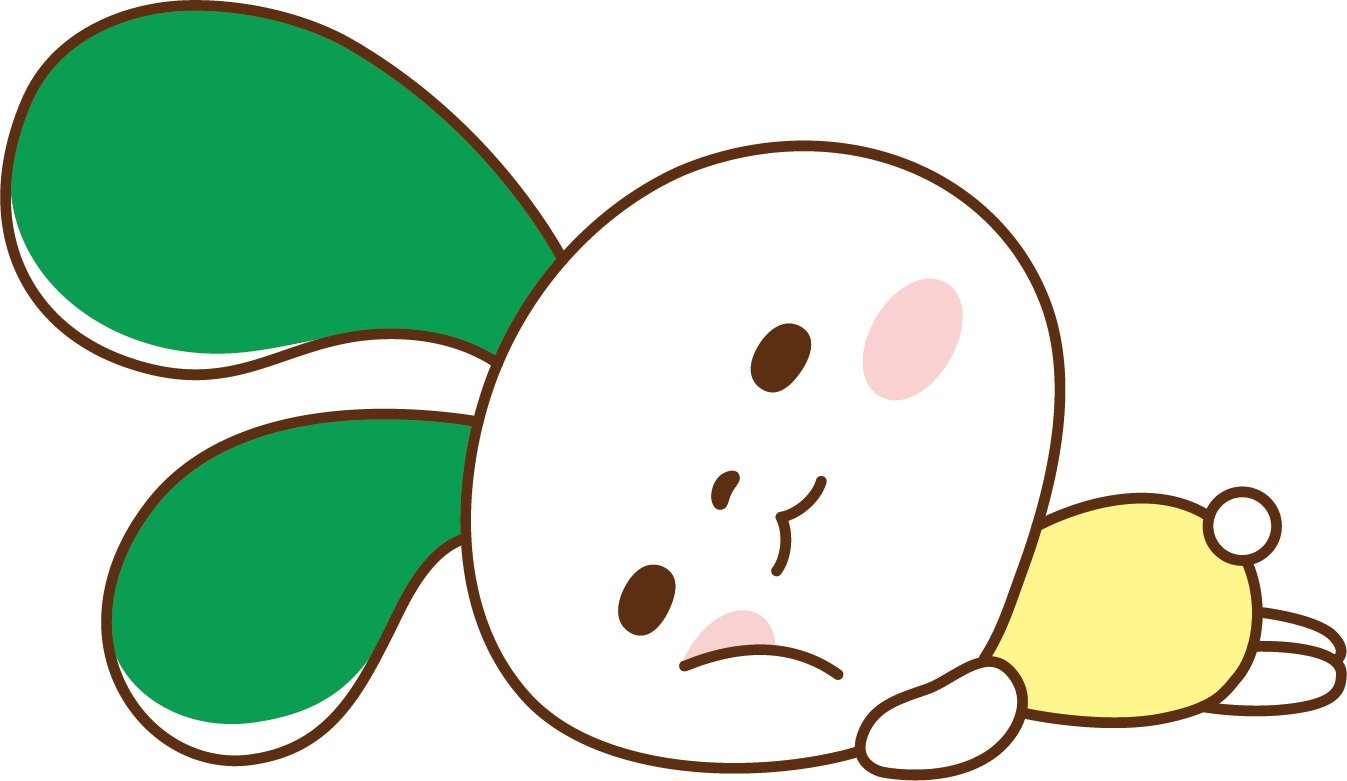
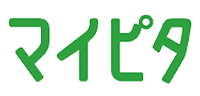
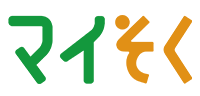
コメント